EXCEL DASTURI ASOSIY MA’LUMOTLAR VA HISOBLASH ASOSLARI 12v
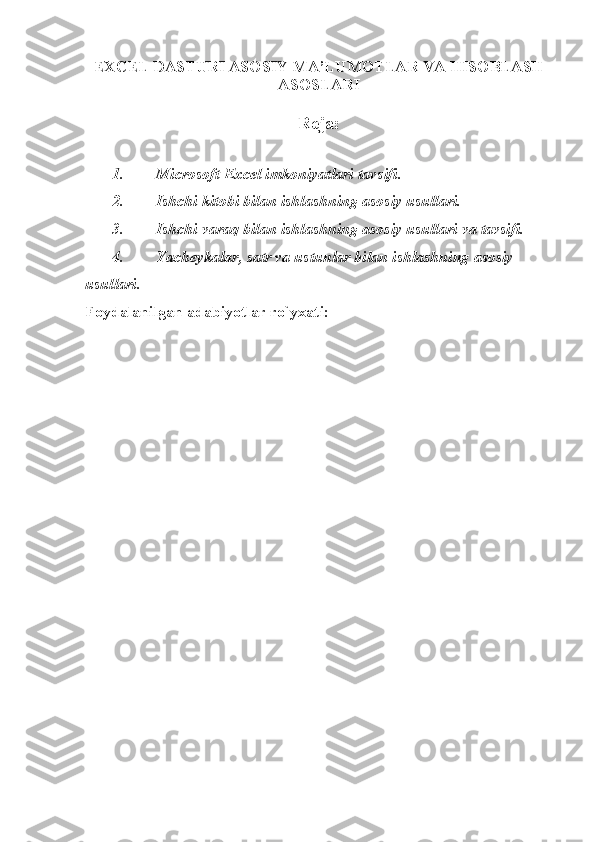
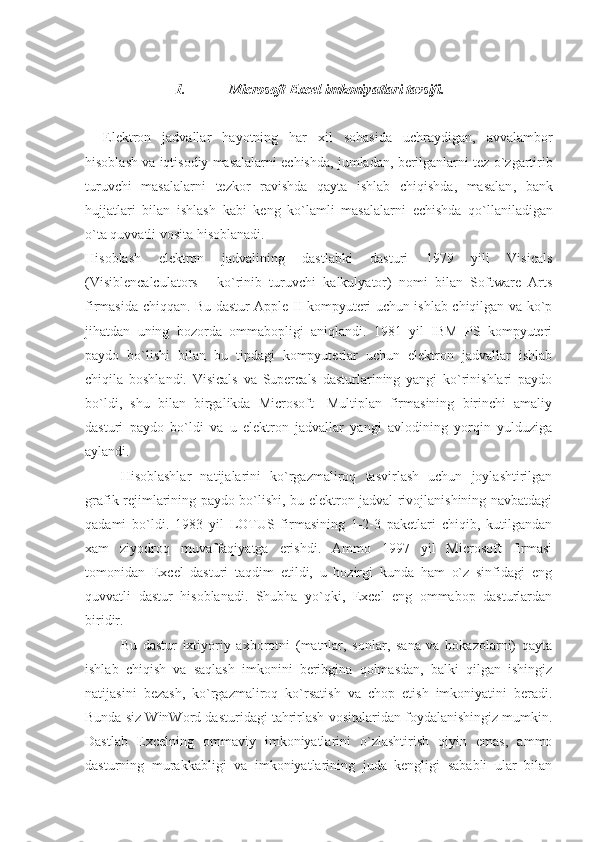
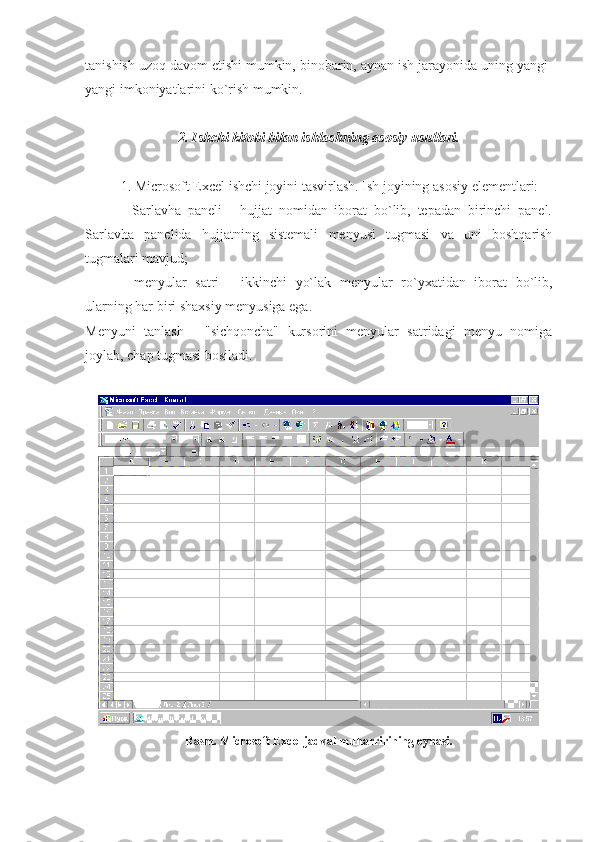
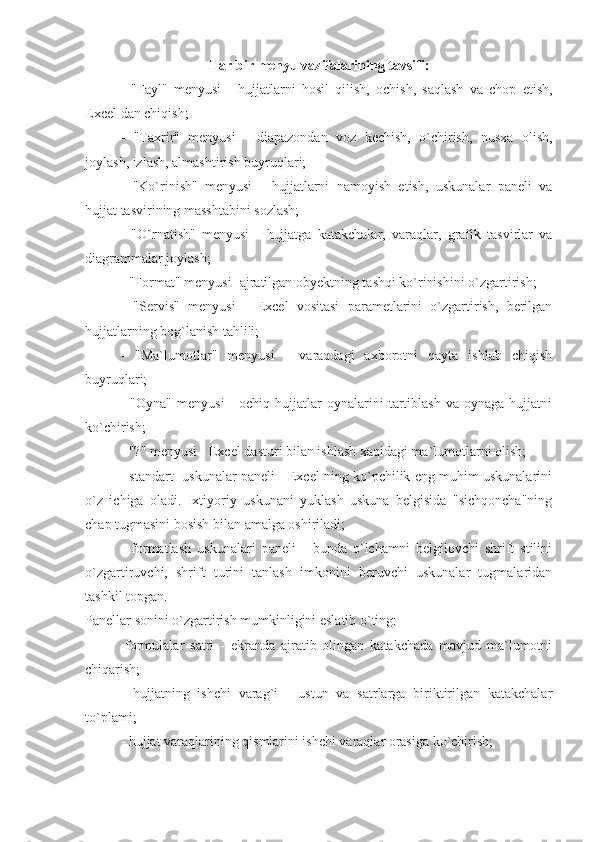
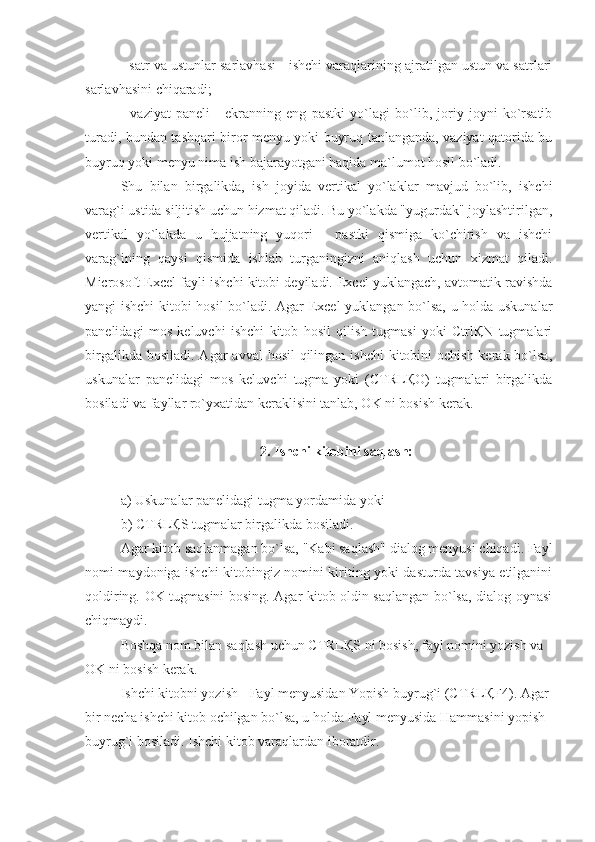
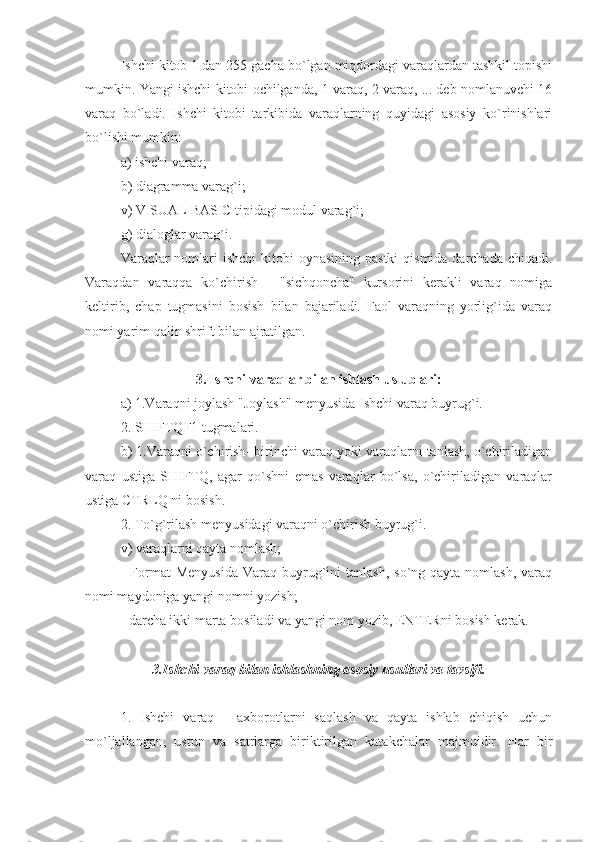
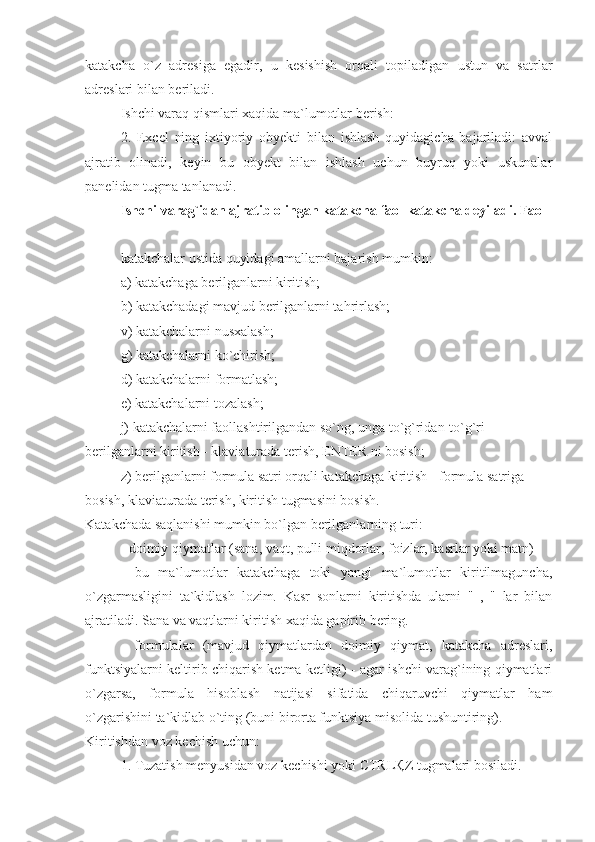
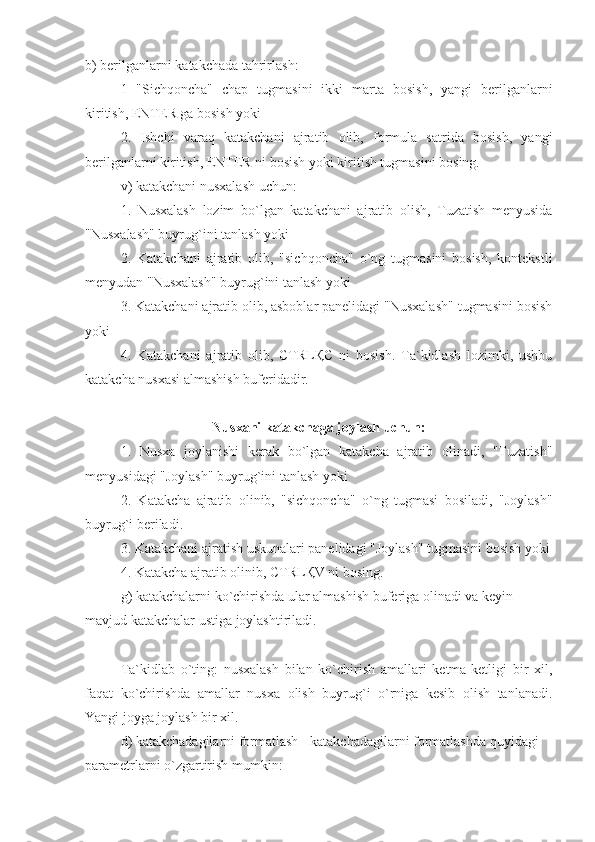
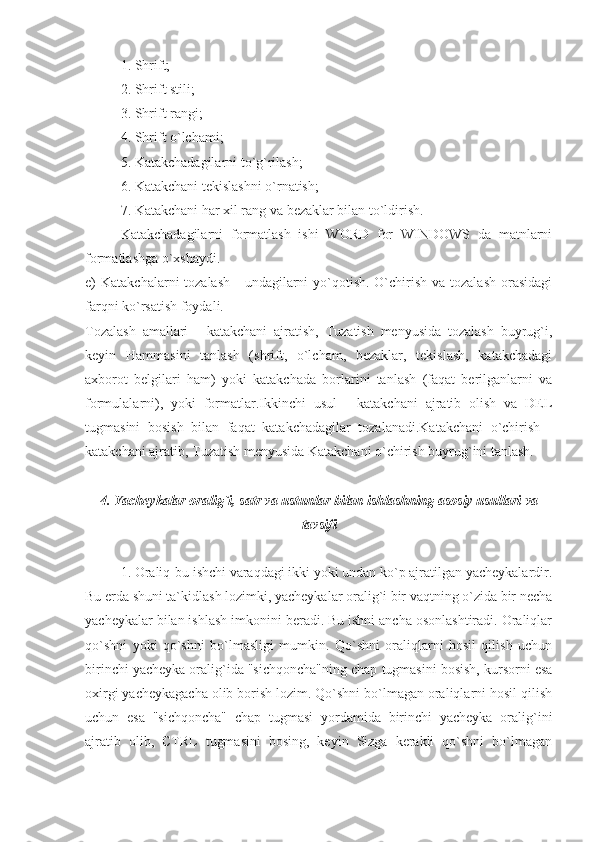

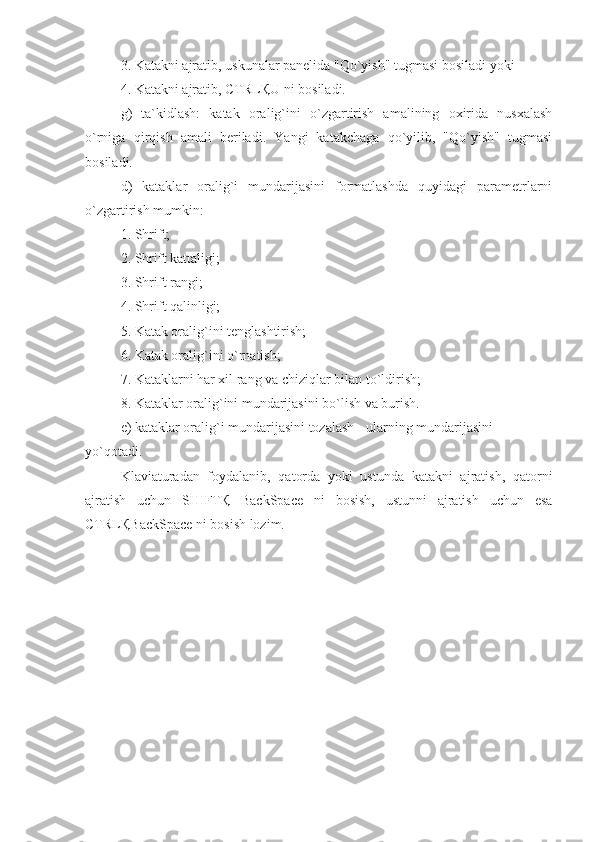
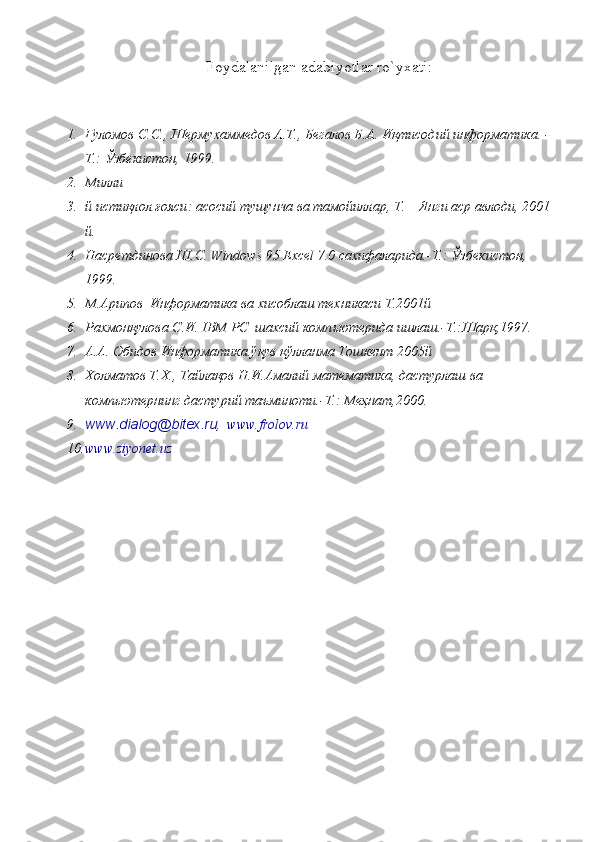
EXCEL DASTURI ASOSIY MA’LUMOTLAR VA HISOBLASH ASOSLARI Reja: 1. Microsoft Excel imkoniyatlari tavsifi. 2. Ishchi kitobi bilan ishlashning asosiy usullari. 3. Ishchi varaq bilan ishlashning asosiy usullari va tavsifi. 4. Yacheykalar, satr va ustunlar bilan ishlashning asosiy usullari. Foydalanilgan adabiyotlar ro`yxati:
1. Microsoft Excel imkoniyatlari tavsifi. Elektron jadvallar hayotning har xil sohasida uchraydigan , avvalambor hisoblash va iqtisodiy masalalarni echishda , jumladan , berilganlarni tez o ` zgartirib turuvchi masalalarni tezkor ravishda qayta ishlab chiqishda , masalan , bank hujjatlari bilan ishlash kabi keng ko ` lamli masalalarni echishda qo ` llaniladigan o ` ta quvvatli vosita hisoblanadi . Hisoblash elektron jadvalining dastlabki dasturi 1979 yili Visicals (Visiblencalculators - ko`rinib turuvchi kalkulyator) nomi bilan Software Arts firmasida chiqqan. Bu dastur Apple II kompyuteri uchun ishlab chiqilgan va ko`p jihatdan uning bozorda ommabopligi aniqlandi. 1981 yil IBM PS kompyuteri paydo bo`lishi bilan bu tipdagi kompyuterlar uchun elektron jadvallar ishlab chiqila boshlandi. Visicals va Supercals dasturlarining yangi ko`rinishlari paydo bo`ldi, shu bilan birgalikda Microsoft- Multiplan firmasining birinchi amaliy dasturi paydo bo`ldi va u elektron jadvallar yangi avlodining yorqin yulduziga aylandi. Hisoblashlar natijalarini ko`rgazmaliroq tasvirlash uchun joylashtirilgan grafik rejimlarining paydo bo`lishi, bu elektron jadval rivojlanishining navbatdagi qadami bo`ldi. 1983 yil LOTUS firmasining 1-2-3 paketlari chiqib, kutilgandan xam ziyodroq muvaffaqiyatga erishdi. Ammo 1997 yil Microsoft firmasi tomonidan Excel dasturi taqdim etildi, u hozirgi kunda ham o`z sinfidagi eng quvvatli dastur hisoblanadi. Shubha yo`qki, Excel eng ommabop dasturlardan biridir. Bu dastur ixtiyoriy axborotni (matnlar, sonlar, sana va hokazolarni) qayta ishlab chiqish va saqlash imkonini beribgina qolmasdan, balki qilgan ishingiz natijasini bezash, ko`rgazmaliroq ko`rsatish va chop etish imkoniyatini beradi. Bunda siz WinWord dasturidagi tahrirlash vositalaridan foydalanishingiz mumkin. Dastlab Excelning ommaviy imkoniyatlarini o`zlashtirish qiyin emas, ammo dasturning murakkabligi va imkoniyatlarining juda kengligi sababli ular bilan
tanishish uzoq davom etishi mumkin, binobarin, aynan ish jarayonida uning yangi- yangi imkoniyatlarini ko`rish mumkin. 2. Ishchi kitobi bilan ishlashning asosiy usullari. 1. Microsoft Excel ishchi joyini tasvirlash. Ish joyining asosiy elementlari: - Sarlavha paneli - hujjat nomidan iborat bo`lib, tepadan birinchi panel. Sarlavha panelida hujjatning sistemali menyusi tugmasi va uni boshqarish tugmalari mavjud; - menyular satri - ikkinchi yo`lak menyular ro`yxatidan iborat bo`lib, ularning har biri shaxsiy menyusiga ega. Menyuni tanlash - "sichqoncha" kursorini menyular satridagi menyu nomiga joylab, chap tugmasi bosiladi. Rasm. Microsoft Excel jadval muharririning oynasi.
Har bir menyu vazifalarining tavsifi: - "Fayl" menyusi - hujjatlarni hosil qilish, ochish, saqlash va chop etish, Excel dan chiqish; - "Taxrir" menyusi - diapazondan voz kechish, o`chirish, nusxa olish, joylash, izlash, almashtirish buyruqlari; - "Ko`rinish" menyusi - hujjatlarni namoyish etish, uskunalar paneli va hujjat tasvirining masshtabini sozlash; - "O`rnatish" menyusi - hujjatga katakchalar, varaqlar, grafik tasvirlar va diagrammalar joylash; - "Format" menyusi- ajratilgan obyektning tashqi ko`rinishini o`zgartirish; - "Servis" menyusi - Excel vositasi parametlarini o`zgartirish, berilgan hujjatlarning bog`lanish tahlili; - "Ma`lumotlar" menyusi - varaqdagi axborotni qayta ishlab chiqish buyruqlari; - "Oyna" menyusi - ochiq hujjatlar oynalarini tartiblash va oynaga hujjatni ko`chirish; - "?" menyusi - Excel dasturi bilan ishlash xaqidagi ma`lumotlarni olish; - standart uskunalar paneli - Excel ning ko`pchilik eng muhim uskunalarini o`z ichiga oladi. Ixtiyoriy uskunani yuklash uskuna belgisida "sichqoncha"ning chap tugmasini bosish bilan amalga oshiriladi; - formatlash uskunalari paneli - bunda o`lchamni belgilovchi shrift stilini o`zgartiruvchi, shrift turini tanlash imkonini beruvchi uskunalar tugmalaridan tashkil topgan. Panellar sonini o`zgartirish mumkinligini eslatib o`ting: -formulalar satri - ekranda ajratib olingan katakchada mavjud ma`lumotni chiqarish; - hujjatning ishchi varag`i - ustun va satrlarga biriktirilgan katakchalar to`plami; - hujjat varaqlarining qismlarini ishchi varaqlar orasiga ko`chirish;
- satr va ustunlar sarlavhasi - ishchi varaqlarining ajratilgan ustun va satrlari sarlavhasini chiqaradi; - vaziyat paneli - ekranning eng pastki yo`lagi bo`lib, joriy joyni ko`rsatib turadi, bundan tashqari biror menyu yoki buyruq tanlanganda, vaziyat qatorida bu buyruq yoki menyu nima ish bajarayotgani haqida ma`lumot hosil bo`ladi. Shu bilan birgalikda, ish joyida vertikal yo`laklar mavjud bo`lib, ishchi varag`i ustida siljitish uchun hizmat qiladi. Bu yo`lakda "yugurdak" joylashtirilgan, vertikal yo`lakda u hujjatning yuqori - pastki qismiga ko`chirish va ishchi varag`ining qaysi qismida ishlab turganingizni aniqlash uchun xizmat qiladi. Microsoft Excel fayli ishchi kitobi deyiladi. Excel yuklangach, avtomatik ravishda yangi ishchi kitobi hosil bo`ladi. Agar Excel yuklangan bo`lsa, u holda uskunalar panelidagi mos keluvchi ishchi kitob hosil qilish tugmasi yoki CtrlҚN tugmalari birgalikda bosiladi. Agar avval hosil qilingan ishchi kitobini ochish kerak bo`lsa, uskunalar panelidagi mos keluvchi tugma yoki (CTRLҚO) tugmalari birgalikda bosiladi va fayllar ro`yxatidan keraklisini tanlab, OK ni bosish kerak. 2. Ishchi kitobini saqlash: a) Uskunalar panelidagi tugma yordamida yoki b) CTRLҚS tugmalar birgalikda bosiladi. Agar kitob saqlanmagan bo`lsa, "Kabi saqlash" dialog menyusi chiqadi. Fayl nomi maydoniga ishchi kitobingiz nomini kiriting yoki dasturda tavsiya etilganini qoldiring. OK tugmasini bosing. Agar kitob oldin saqlangan bo`lsa, dialog oynasi chiqmaydi. Boshqa nom bilan saqlash uchun CTRLҚS ni bosish, fayl nomini yozish va OK ni bosish kerak. Ishchi kitobni yozish - Fayl menyusidan Yopish buyrug`i (CTRLҚF4). Agar bir necha ishchi kitob ochilgan bo`lsa, u holda Fayl menyusida Hammasini yopish buyrug`i bosiladi. Ishchi kitob varaqlardan iboratdir.
